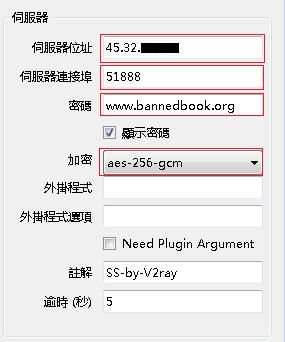自建Shadowsocks伺服器翻牆簡明教程
自建Shadowsocks教程很簡單,整個教程分簡單幾步:
購買VPS伺服器、一鍵加速VPS伺服器、安裝Shadowsocks服務端
雖然很簡單,但是如果你懶得折騰,那就用我們提供的免費翻牆軟體吧:
安卓手機翻牆、Chrome一鍵翻牆包、火狐firefox一鍵翻牆包、XX-Net禁聞版
或者也可以購買現成的搬瓦工翻牆服務(跟本庫無關哦):

【前言】
Shadowsocks的優勢
Shadowsocks(簡稱SS) 和 ShadowsocksR(簡稱SSR)聽起來都挺耳熟,今天先不說二者的詳細區別,只說一件事:在自建翻牆伺服器之前,筆者曾使用了一段時間 搬瓦工的Just My Socks翻牆服務 ,發現他家不支持SSR,於是就去問了一下為啥不支持SSR呢,很快就得到了回復,回復的原文如下:
We do not currently support Shadowsocks-R. Our main concern about Shadowsocks-R is that its server code hasn’t seen any major updates since 2015 — looks like it was abandoned by developer(s).
Additionally, according to our observations, it is more easily detected by government blocking solutions (especially lately in 2019).
We recommend using vanilla (original) Shadowsocks client applications as they are actively maintained.
簡單翻譯一下,大意是說:
我們()目前不支持Shadowsocks-R。我們對Shadowsocks-R的主要擔心是,自2015年以來,其伺服器代碼未見任何重大更新-似乎已被開發人員放棄。
此外,根據我們的觀察,政府阻止解決方案(尤其是2019年末)更容易檢測到它。
我們建議使用 Vanilla (original) Shadowsocks 客戶端應用程序,因為它們會得到積極維護。
簡單想想,的確在理,為了對抗不斷升級的網路封鎖,軟體能夠持續的更新和維護顯然是一個最大的優勢了。
第一步:購買VPS伺服器
詳見: 購買Vultr VPS圖文教程
第二步:SSH連接伺服器
詳見: SSH連接VPS教程
SSH連接VPS成功後,會出現如上圖所示,之後就可以複製粘貼linux命令腳本來執行了。
第三步:Google BBR 一鍵加速VPS伺服器
第四步:安裝Shadowsocks服務端
這裡我們採用V2ray官方的一鍵安裝腳本,見教程:V2ray官方一鍵安裝腳本
什麼?V2ray?,這不是安裝Shadowsocks嗎,是我看錯了,還是你寫錯了?哈哈,你沒看錯,我也沒寫錯!
V2ray 的實現中已內置了Shadowsocks支持,包括最新的AEAD加密協議。同時經過筆者的試用,感覺V2ray 的 Shadowsocks實現,用起來挺穩定。而Shadowsocks官方的Shadowsocks libev有一個問題,我一直沒法解決,就是Shadowsocks libev的服務端程序會死掉,錯誤日誌報的錯誤信息卻是DNS解析錯誤,此時重啟一下Shadowsocks libev就好了,所以判斷是Shadowsocks libev 服務端程序莫名其妙死掉了。所以,這裡我們推薦採用V2ray 服務端程序來實現自建Shadowsocks翻牆伺服器。
使用 V2ray官方一鍵安裝腳本 安裝V2ray後,我們需要修改一下V2ray配置文件,以啟用Shadowsocks服務。
熟悉Linux的網友可以直接在VPS服務端編輯: /etc/v2ray/config.json 這個文件,一般網友推薦把這個文件下載到本地,編輯修改後,再上傳到VPS伺服器上。
VPS傳輸文件教程請見: 使用FileZilla和VPS傳輸文件教程
在本地編輯/etc/v2ray/config.json 文件推薦使用 Notepad++ 這個開源免費的編輯器,非常好用。
話不多說了,直接給出V2ray實現Shadowsocks的配置文件config.json例子:
{ "log": { "loglevel": "warning", "access": "/dev/null", "error": "/dev/null" }, "inbounds": [ { "port": 51888, "protocol": "shadowsocks", "settings": { "method": "aes-256-gcm", "password": "www.bannedbook.org", "network": "tcp,udp", "level": 0 } } ], "outbounds": [ { "protocol": "freedom", "settings": {}, "tag": "allowed" }, { "protocol": "blackhole", "settings": {}, "tag": "blocked" } ], "routing": { "rules": [ { "domain": [ "google.com", "apple.com", "oppomobile.com" ], "type": "field", "outboundTag": "allowed" }, { "type": "field", "ip": [ "geoip:private" ], "outboundTag": "blocked" } ] }}你只需要完整複製這個config.json例子,使用Notepad++將裡面的 port 、password 修改成你想要的伺服器埠和密碼,埠小於65535 , 密碼任意設置,跟客戶端一致即可。
Shadowsocks加密演算法有很多種,可以粗略的分為AEAD加密和非AEAD加密,具體技術細節有興趣了解的可以自行Google。現在請務必使用AEAD加密演算法(chacha20-ietf-poly1305、xchacha20-ietf-poly1305、aes-128-gcm、aes-192-gcm、aes-256-gcm),目前xchacha20-ietf-poly1305和aes-256-gcm是最佳的選擇,由於各大平台的cpu現在對aes演算法都有較好的優化,這裡個人推薦aes-256-gcm 。見上面配置文件中的 "method": "aes-256-gcm" 。
然後上傳config.json文件,覆蓋vps上的/etc/v2ray/config.json 文件。
然後在vps上執行命令檢查下配置文件: /usr/bin/v2ray/v2ray -test -config /etc/v2ray/config.json
如過配置文件沒有錯誤的話,以上命令會輸出:......Configuration OK.
然後重啟v2ray服務端命令: service v2ray restart
接下來配置Shadowsocks客戶端即可。
第五步:Shadowsocks客戶端配置
我們以Windows版的Shadowsocks官方客戶端為例,簡單示範客戶端配置如下圖:
注意:這裡的埠,填寫上面 「第四步 安裝Shadowsocks伺服器」 中config.json文件中 “port”: 後面的數字,密碼 和 加密 也必須和第四步中config.json裡面保持一致。 配置好客戶端,就可以自由衝浪了! 其它客戶端的配置也都差不多與此類似。
關於客戶端的選擇,請特別注意:絕大多數SSR客戶端不支持AEAD加密,所以必須要使用 SS客戶端 ,而不是SSR客戶端。
相關教程: 自建V2ray伺服器簡明教程
安卓翻牆-禁聞瀏覽器、Windows翻牆:ChromeGo
AD:搬瓦工官方翻牆服務Just My Socks,不怕被牆
有問題可以發Issue交流。
原文鏈接:自建Shadowsocks伺服器簡明教程